opsætning af din egen mailserver på Linu.VPS er en vigtig opgave for enhver Linu. – systemadministrator. Postfi.er en af de mest anvendte og nemmeste mailserverløsninger til rådighed. Det er en gratis, open source og kraftfuld Mail Transfer Agent (MTA), der kan bruges til at sende og modtage e-mail. Som standard er Postfi.standard MTA-soft .aren på alle Linu. – distributioner.
Dovecot er en open source IMAP-og POP3-e-mail-server, der kan fungere som en mail-lagerserver., Det bruges til at levere og hente e-mails til og fra lokale postkasser.Roundcube er en IMEBBASERET IMAP – e-mail-klient, der kan læse e-mails, der er gemt af dovecot på virtuelle postkasser. Det giver alle funktioner, du forventer af en e-mail-klient, herunder MIME-support, flere afsenderidentiteter, stavekontrol, mappemanipulation og mange flere.
i denne tutorial viser vi dig, hvordan du opretter en komplet mailserver med Postfi., Dovecot og Roundcube på Ubuntu 18.04 VPS.
Forudsætninger
- En frisk Ubuntu 18.04 VPS på den Atlantic.Net Cloud Platform.,
- et gyldigt domænenavn pegede på din VPS IP-adresse. I denne tutorial bruger vi email.example.com.
- A & m.poster for din server.
Bemærk: Du kan henvise til Atlantic DNS-guiden for at administrere DNS-posterne.
Trin 1-Opret Atlantic.Net Cloud Server
Log først på din Atlantic.Net Cloud Server. Opret en ny server ved at vælge Ubuntu 18.04 som operativsystem med mindst 2 GB RAM. Opret forbindelse til din skyserver via SSH, og log ind ved hjælp af de legitimationsoplysninger, der er fremhævet øverst på siden.,
Når du er logget ind på din Ubuntu 18.04-server, skal du køre følgende kommando for at opdatere dit basissystem med de nyeste tilgængelige pakker.
apt-get update -y
Trin 2 – Opsæt værtsnavnet
derefter skal du indstille værtsnavnet på din server. I dette tilfælde vil vi sætte værtsnavnet til mail.example.com som vist nedenfor:
hostnamectl set-hostname email.example.com
Næste, skal du åbne /etc/hosts filen, og bind din server, IP-adresse, hostname:
nano /etc/hosts
Tilføj følgende linje:
your-server-ip email.example.com email
Gem og luk filen., Kør derefter følgende kommando for at anvende konfigurationsændringerne:
hostname -f
Trin 3 – installer Apache, MariaDB og PHP
Roundcube kræver, at Apache, MariaDB og PHP installeres på din server. Du kan installere dem med følgende kommando:
apt-get install apache2 mariadb-server php libapache2-mod-php php-mysql -y
Efter installation af alle de krævede pakker, du bliver nødt til at sætte Apache rewrite module for Roundcube til at arbejde., Du kan aktivere den med følgende kommando:
a2enmod rewrite
Næste, reload Apache service for at anvende ændringerne:
systemctl restart apache2
Trin 4 – Installer Lad os Kryptere SSL-Certifikat
Næste, du bliver nødt til at installere Lad os Kryptere Gratis SSL-certifikat på din server til at sætte din mail-server med TLS.Installer først Certbot-klienten på din server med følgende kommando:
add-apt-repository ppa:certbot/certbotapt-get update -yapt-get install python-certbot-apache -y
do .nload derefter Let ‘ s Encrypt Free SSL-certifikatet til din domænemail.eksempel.,kom med følgende kommando:
certbot certonly --apache -d email.example.com
Denne kommando vil hente certifikatet i /etc/letsencrypt/live/e-mail.eksempel.com/ directory.
Trin 5 – Installeret og konfigureret Postfix
Næste, lad os starte med at installere en Postfix mail-server med følgende kommando:
apt-get install postfix
Du vil blive omdirigeret til den følgende skærm:
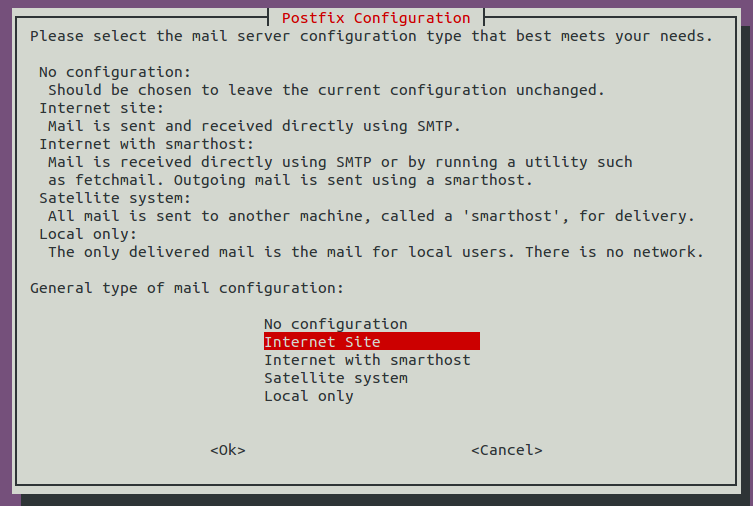
Vælg Internet-Websted, og tryk på TABULATOR og Enter for at fortsætte., Du bør se følgende skærmbillede:
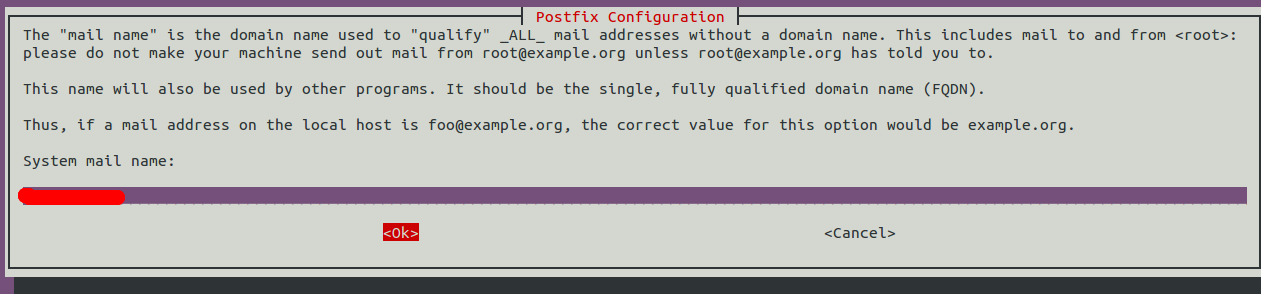
Angiv dit domænenavn og tryk på fanen og Enter for at afslutte installationen.
standard Postfix konfiguration fil er placeret i /etc/postfix/main.jf. Før konfiguration af Postfix, det anbefales at sikkerhedskopiere denne fil:
mv /etc/postfix/main.cf /etc/postfix/main.cf.bak
Næste, kan du oprette en ny Postfix konfiguration fil som vist nedenfor:
nano /etc/postfix/main.cf
Tilføj følgende linjer:
Gem og luk filen.,
Næste, du bliver nødt til at definere dit domæne i /etc/postfix/virtual_mailbox_domains fil:
nano /etc/postfix/virtual_mailbox_domains
Tilføj den følgende linie:
example.com #domain
Gemme og lukke filen og derefter konvertere filen til et format, som Postfix kan forstå med følgende kommando:
postmap /etc/postfix/virtual_mailbox_domains
Næste, kan du redigere Postfix master-konfigurationsfil:
nano /etc/postfix/master.cf
Udkommenter følgende linje:
submission inet n - y - - smtpd
Gemme og lukke filen, når du er færdig.,
Trin 6 – Installer og konfigurer Dovecot
Dernæst skal du installere dovecot med andre nødvendige pakker. Du kan installere dem ved hjælp af følgende kommando:
apt-get install dovecot-core dovecot-imapd dovecot-pop3d dovecot-lmtpd -y
derefter skal du definere Dovecot-mail-placeringen for at kommunikere med Postfi. – og virtuelle postkassedomæner. Du kan definere det ved at redigere /etc/Dovecot/conf.d / 10-mail.conf fil:
nano /etc/dovecot/conf.d/10-mail.conf
Find følgende linje:
mail_location = mbox:~/mail:INBOX=/var/mail/%u
Og erstatte det med følgende:
mail_location = maildir:/var/mail/vhosts/%d/%n
Gem og luk filen.,
Opret derefter Dovecot vhosts-biblioteket og undermappen for dit domænenavn.
mkdir /var/mail/vhostsmkdir /var/mail/vhosts/example.com
Opret derefter en VMail-bruger og en gruppe, og tildel ejerskabet af mapperne til vmail-brugeren.,e følgende linjer:
inet_listener imaps { #port = 993 #ssl = yes }
Og erstat dem med følgende:
inet_listener imaps { port = 993 ssl = yes }
På den samme fil, skal du finde følgende linjer:
inet_listener pop3s { #port = 995 #ssl = yes }
Og erstat dem med følgende:
inet_listener pop3s { port = 995 ssl = yes }
Næste, finde følgende linjer:
service lmtp {unix_listener lmtp {#mode = 0666}
Og erstat dem med følgende:
service lmtp {unix_listener /var/spool/postfix/private/dovecot-lmtp {mode = 0600user = postfixgroup = postfix}
Næste, finde følgende linjer:
service auth { # Postfix smtp-auth #unix_listener /var/spool/postfix/private/auth { # mode = 0666 #}}
Og erstat dem med følgende:
service auth {...#Postfix smtp-authunix_listener /var/spool/postfix/private/auth {mode = 0666user=postfixgroup=postfix}
Gemme og lukke filen, når du er færdig.,
indstil derefter Dovecot-godkendelsesprocessen ved at redigere filen/etc/dovecot / conf.d / 10-auth.conf:
nano /etc/dovecot/conf.d/10-auth.conf
Udkommenter følgende linje:
disable_plaintext_auth = yes
På den samme fil, skal du finde følgende linje:
auth_mechanisms = plain
Og erstatte det med følgende:
auth_mechanisms = plain login
Næste, så udkommenter følgende linje for at deaktivere standard Dovecot adfærd til godkendelse af brugere.
#!include auth-system.conf.ext
fjern derefter følgende linje for at aktivere konfiguration af adgangskodefiler.,
!include auth-passwdfile.conf.ext
Gem og luk filen, når du er færdig.
rediger derefter/etc/dovecot / conf.d / auth-pass .dfile.conf.e .t-fil:
nano /etc/dovecot/conf.d/auth-passwdfile.conf.ext
Skift filen som vist nedenfor:
Gem og luk filen.
Næste, kan du oprette en password-filen for den bruger, du ønsker at tildele en e-mail-konto:
nano /etc/dovecot/dovecot-users
Tilføj følgende linjer:
:
Gem og luk filen.
Trin 7 – Konfigurer dovecot til at bruge Lad os kryptere SSL
derefter skal du konfigurere dovecot til at arbejde med SSL., Du kan gøre det ved at redigere filen /etc/dovecot/conf.d / 10-ssl.,conf:
nano /etc/dovecot/conf.d/10-ssl.conf
Find følgende linje:
ssl = yes
Erstat det med følgende:
ssl = required
Næste, finde følgende linjer:
#ssl_cert = </etc/dovecot/dovecot.pem#ssl_key = </etc/dovecot/private/dovecot.pem
Og erstat dem med følgende:
Gemme og lukke filen, når du er færdig, skal du genstarte Postfix og Dovecot-tjenester for at anvende de ændringer i konfigurationen:
systemctl restart postfixsystemctl restart dovecot
Trin 8 – Installere og Konfigurere Roundcube
Som standard, Roundcube er tilgængelig i Ubuntu 18.04 standard repository., Du kan installere det ved blot at køre følgende kommando:
apt-get install roundcube
under installationen bliver du bedt om at konfigurere databasen. Vælg den ønskede indstilling, og tryk på Enter for at afslutte installationen.
derefter skal du konfigurere Apache virtual host til Roundcube. Du kan gøre det ved at redigere filen /etc/apache2/sites-aktiveret/000-standard.,conf:
nano /etc/apache2/sites-enabled/000-default.conf
Ændre den fil, som vist nedenfor:
Gemme og lukke filen, så skal du genstarte Apache web service til at anvende de ændringer, der:
systemctl restart apache2
Trin 9 – Adgang Roundcube Webmail
Nu, åbn din webbrowser, og skriv den URL-adresse hhttp://e-mail.eksempel.kom/mail. Du vil blive omdirigeret til den Roundcube login-side:
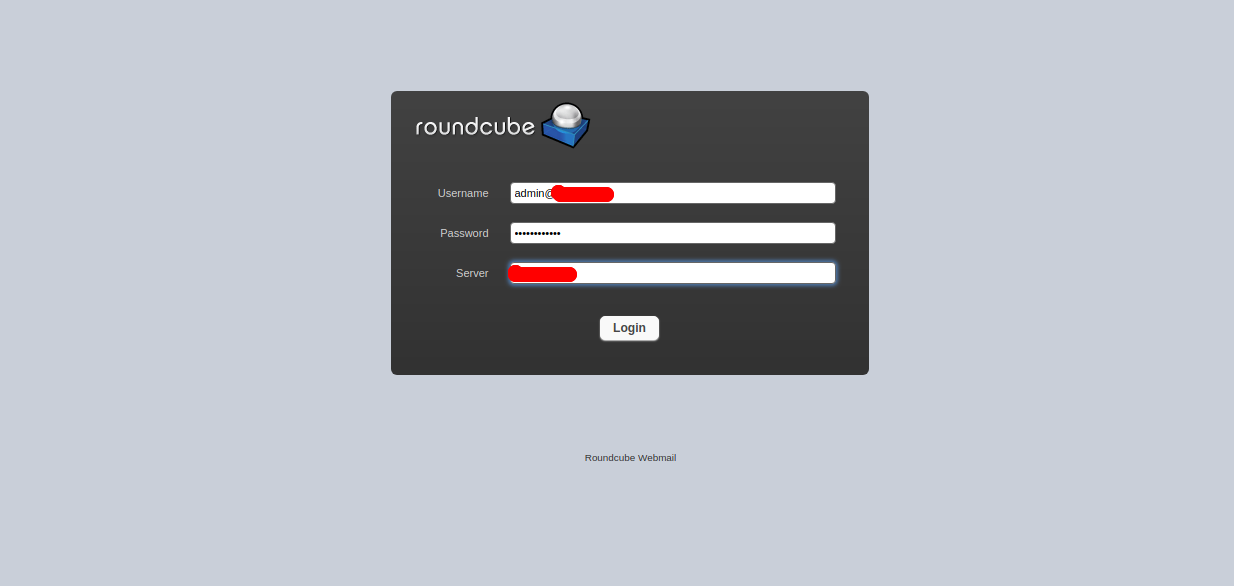
Giver dit brugernavn og password som du har defineret i Dovecot password-filen, og klik på Login-knappen., Du bør se Roundcube standard betjeningspanel i den følgende side:
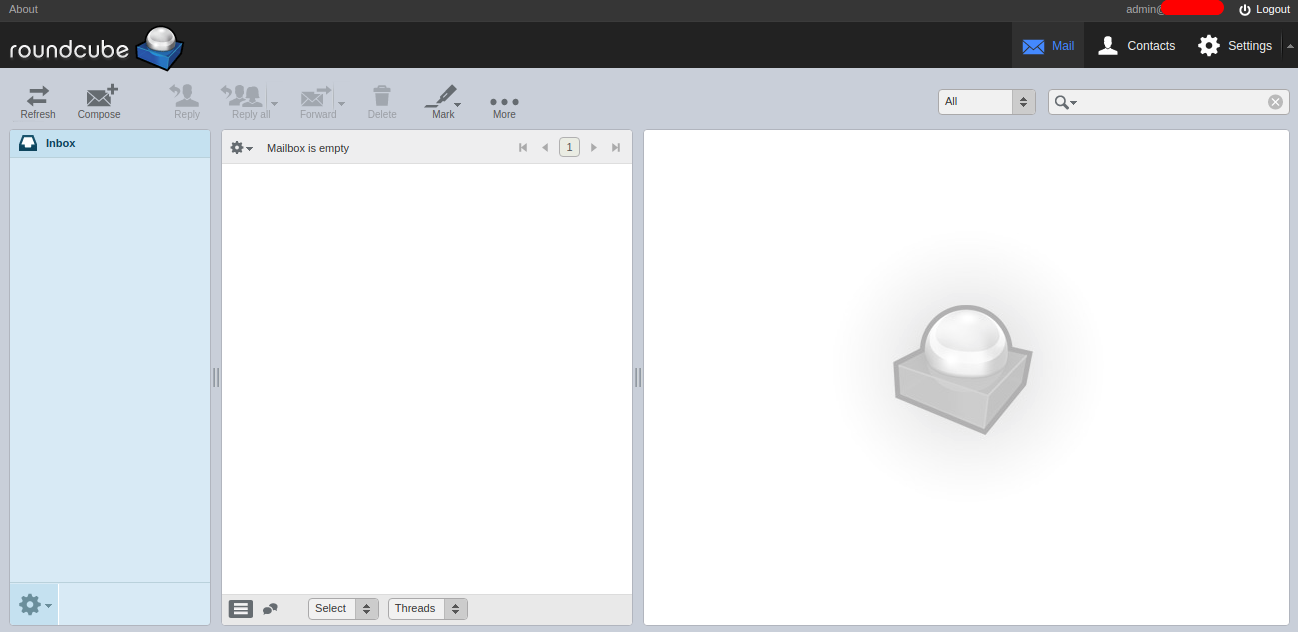
Konklusion
Tillykke! Du har installeret og konfigureret en mailserver med Postfi., dovecot og Roundcube. Du kan nu sende og modtage e-mail fra Roundcube dashebmail dashboard. Klar til at komme i gang med Postfi?, Dovecot og Roundcube? Prøv det på en VPS Hosting-konto fra Atlantic.Net i dag!